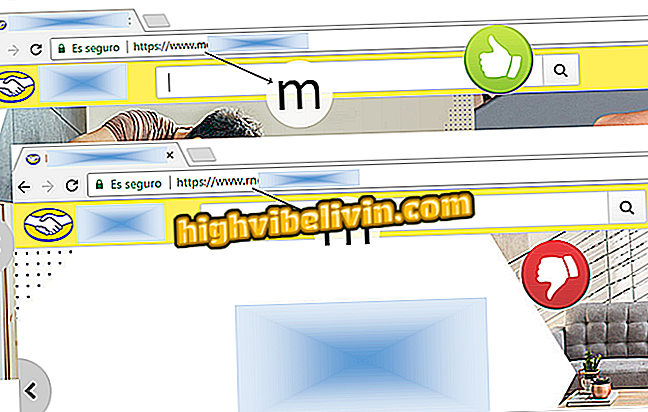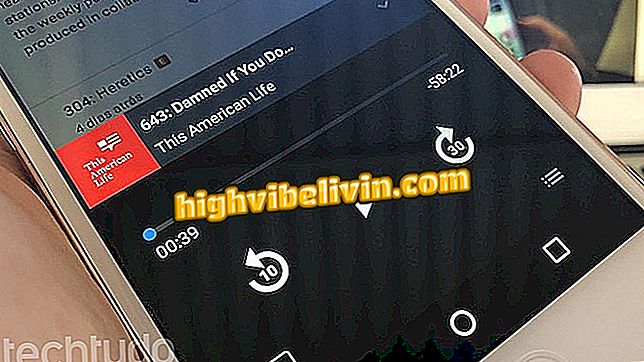Kako uporabiti Google Fit, da izgubite težo
Google Fit, uradna Googlova aplikacija za zdravo življenje, vam lahko pomaga, da izgubite težo. Ima številne funkcije, ki olajšajo vadbo, vključno z osebnim virtualnim trenerjem, ki je predstavljen v najnovejši posodobitvi aplikacije. Preoblikovanje je potekalo v partnerstvu s Svetovno zdravstveno organizacijo (WHO) in Ameriškim združenjem za srce (AHA), ki sta razvila cilje dejavnosti, ki temeljijo na minutah gibanja in srčnih točkah.
Če želite izvedeti, kako izgubiti težo s funkcijami Google Fit, si oglejte naslednjo vadnico. Ne pozabite, da se lahko aplikacija uporablja tudi za pridobivanje teže ali preprosto za bolj aktivno življenje. Korak za korakom je bil narejen v Moto G5S Plus z Android 7.1.1 (Nougat), vendar je platforma na voljo v starejših različicah Androida in je prisotna v Wear OS.

Oglejte si, kako izgubite težo z Google Fit
Želite kupiti mobilni telefon, TV in druge popuste? Spoznajte primerjavo
Registracija osnovnih informacij
1. Ko prvič odprete Google Fit, bo aplikacija na začetnem zaslonu prikazala vaš Google Račun. Dotaknite se »Nadaljuj kot [vaše ime]« in na naslednjem zaslonu vnesite spol, datum rojstva, težo in višino. Dotaknite se »Naprej«.

Informacije o fizičnih lastnostih uporabnika v storitvi Google Fit
Korak 2. Preberite poenostavljene pogoje uporabe za Google Fit in, če se strinjate s pravili, tapnite »Da, pojdimo«. Nato pritisnite "Omogoči" in dovolite aplikaciji dostop do lokacije naprave.

Sprejem pogojev uporabe storitve Google Fit v sistemu Android
3. korak. Google Fit bo na kratko razložil, kako aplikacija deluje. Dotaknite se možnosti "Naprej" in nato pritisnite gumba "+" ali "-", da nastavite, koliko minut na dan želite izvajati - najmanj 10 minut, vendar največje vrednosti ni. Ko nastavite cilj, se dotaknite »Naprej«.

Nastavitev cilja za minute v storitvi Google Fit
Korak 4. Zdaj nastavite svoj cilj za kardio točke. Ta rezultat se podeli, ko izvajate hitre aktivnosti. Najmanj pet srčnih točk na dan, največje pa 200. Dotaknite se možnosti "Nastavi cilje", da aplikacija zabeleži svoje cilje. Na koncu se dotaknite »Končano«.

Določanje ciljev za srčne točke v aplikaciji Google Fit
Cilji premikajočih minut in kardio točk
Korak 1. Aplikacija se bo začela z ničelnimi kazalniki in se med hojo ali tekom posodabljala. Kadarkoli dosežete cilje prestavljanja minut ali kardio točk na dan, bo Google Fit prikazal sporočila »Zelo dobro« ali »Čestitamo!«. Dotaknite se glavnega kroga ali kazalnikov, da si ogledate dnevne, tedenske in mesečne grafikone.

Google Fit glavni zaslon pred vajo in po njej
Korak 2. Zavihek "Dan" prikaže grafikone fizične aktivnosti v skladu s seznami. Privzeto se odpre v cilju »Minuti na poti«, ki prikaže vsoto minut vadbe na izbrani dan. Dotaknite se "Card points", da vidite skupni rezultat, dosežen na dan, in kako je bil dosežen v 24 urah.

Dnevni Google Grafi zapisnika aktivnosti in Kardio točk
Korak 3. Na kartici »Teden« preverite uspešnost v obdobju sedmih dni. Dnevi, ki ste jih dosegli, bodo označeni s kljukico v vrstici, tako v "Zapisih v gibanju" kot v "Kardio točkah".

Tedenski Google Fit Charts za aktivne minute in kardio točke
Korak 4. Tapnite "Mesec", da ugotovite uspešnost v obdobju. Večji je krog na datum, večje je število aktivnih minut ali srčnih točk na ta dan.

Googlovi mesečni grafikoni aktivnih minut in kardio točk
Dodajanje in urejanje dejavnosti
Korak 1. Dejanje lahko uredite, da bo bolj natančno ali enostavno prepoznati. Odprite zavihek "Dnevnik" in tapnite dejavnost. Upoštevajte, da Google Fit prikaže ključne informacije, kot so minute na poti, kardio točke, prevožena razdalja, število korakov, porabljene kalorije in povprečna hitrost, spreminjanje podatkov glede na vrsto vadbe. Če želite urediti, najprej tapnite tri-točkovni meni, ki se nahaja v zgornjem desnem kotu.

Google Fit Podrobnosti o fizični dejavnosti
2. V meniju, ki je razširjen, izberite »Uredi«. Če je Google Fit napačno ugotovil vašo dejavnost, se dotaknite male škatle in izberite pravo vrsto vadbe. Lahko tudi spremenite naslov dejavnosti in dodate opombo. Na koncu tapnite Shrani.

Urejanje fizične aktivnosti v storitvi Google Fit
Korak 3. Dotaknite se gumba "+", ki se prikaže na zavihkih "Domov" in "Dnevno", da vključite druge fizične podatke. Izberite »Dodaj krvni tlak«, da vključite vaš krvni tlak.

Meni »Prilagajanje fizičnih dejavnosti in informacij za Google«
Korak 4. Na oznaki na sredini izberite vrednosti krvnega tlaka. Vnesite datum in čas umerjanja ter se dotaknite »Shrani«. Kot smo že obvestili o teži v začetnem registru, bo v tem trenutku preskočena možnost "Dodaj težo". Če želite vključiti vajo, ki jo aplikacija ne sledi - kar se lahko zgodi, če na primer telefon pozabite doma, vnesite »Dodaj dejavnost«.

Vključitev krvnega tlaka v Google Fit
Korak 5. Dotaknite se male škatle na vrsti vadbe in izberite dejavnost, ki ste jo vadili, medtem ko ste stran od celice.

Izbira vrste dejavnosti za ročno vključitev v Google Fit
6. Izberite datum in čas začetka dejavnosti. Vključite naslov, vnesite število ur in minut, porabljenih za dejavnost, in dodajte opis, če želite. Dotaknite se možnosti »Shrani«, da vključite vajo.

Ročno vključevanje fizične aktivnosti v Google Fit
Profil in nastavitve
1. Vnesite zavihek »Profil«, da spremenite svoje cilje in osebne podatke. Za povečanje ali zmanjšanje dnevnega cilja tapnite puščico v poljih »Minuti na poti« in »Kartične točke«. Ko je nova vrednost nastavljena po želji, na vrhu zaslona izberite »Nastavi cilj«.

Sprememba cilja Fit v srčnih točkah
Korak 2. Pritisnite tipko zobnika, da vstopite v "Nastavitve". Upoštevajte, da lahko spremenite enote za merjenje višine, teže, razdalje in moči, čeprav so že konfigurirane z enotami, ki se uporabljajo v Braziliji.

Dostopajte do nastavitev aplikacije Google Fit
Korak 3. Če se pomaknete po zaslonu z nastavitvami, se bo prikazalo polje »Oglasi, ki je izklopljeno«. Ta funkcija vključuje glasovne objave, ko uporabljate funkcijo osebnega trenerja, ki služi kot dražljaj in parameter med vadbo. Vnesite ga in izberite časovni interval, v katerem vam bo Google Fit povedal opozorila.

Nastavitev preteka glasu za osebni trener Google Fit
Osebni trener
Korak 1. Če želite uporabiti funkcijo osebnega trenerja, se dotaknite ikone "+" in izberite "Track Training".

Funkcija sledenja Google Fit usposabljanju
Korak 2. Dotaknite se polja, ki je prikazano na spodnji sliki, da odprete seznam vadb. Izberite dejavnost, ki jo boste opravili, tako da jo preprosto dotaknete.

Izbira dejavnosti za Googlovo funkcijo osebnega trenerja
3. Ko začnete dejansko vaditi, se dotaknite "Začni vadbo". Google Fit bo začel s štoparico, ki prikazuje razvoj izgubljenih kalorij in kardio točk, pridobljenih v skladu z izbrano dejavnostjo. Pritisnite gumb "Premor" vsakič, ko prenehate z vadbo.

Spremljanje usposabljanja za Google Fit app
Korak 4. Kadarkoli pritisnete "Pause", bo postal "Play" in gumb "Stop" se bo pojavil v kotu zaslona. Ko končate z aktivnostjo, se dotaknite dejavnosti. Kot pri vseh drugih vajah v storitvi Google Fit, si lahko ogledate podrobnosti in urejate.

Prekinitev spremljane dejavnosti Google Fit
Kaj je najboljša znamka pametnih ur: Multilaser ali Xiaomi? Uporabniki pravijo v forumu

Google Assistant: Štiri zanimivosti o programski opremi